برای انجام این کار نیاز به طی مراحلی است که در ادامه به این مراحل می پردازیم.
مرحله اول-نمایشگر
برای اینکار باید اول از سمت چپ نمایشگر حوالی دکمه خاموشی شروع نمایید. بوسیله ی ابزاری که برای باز کردن آی مک استفاده می شود، آن را بین صفحه ی شیشه ای و قسمت پشت صفحه قرار دهید.

مرحله دوم
از این ابزار همانند چاقوی برش پیتزا استفاده نموده و در میان جای خالی که در مرحله قبل ایجاد کردید آن را بکشید.

مرحله سوم
این کار را تا قسمت بالای چپ دستگاه ادامه دهید.

مرحله چهارم
چسبی که در بالا سمت چپ دستگاه هست را برش دهید.

مرحله پنجم
این کار را تا بالای نمایشگر ادامه دهید. اطمینان حاصل کنید که چسب موجود در بین نمایشگر و پشت آن برش خورده باشد.

مرحله ششم
ابزار را تا بالا سمت راست دستگاه بکشید.

مرحله هفتم
ابزار را به سمت پایین بچرخانید.

مرحله هشتم
زمانیکه به سمت پایین سمت راست نمایشگر رسیدید، کارتان با وسیله بازکننده تمام می شود.

مرحله نهم
درعین حال که بیشتر کار را به وسیله ابزار مخصوص انجام داده اید ولی علاوه بر این به کارت پلاستیکی برای پاره کردن چسب نیاز خواهید دارید تا دو قسمت نمایشگر از هم جدا شوند.

مرحله دهم
باید به آرامی کارت را بچرخانید تا دو قسمت کاملا از هم جدا شوند. این کار را باید بااحتیاط کامل و به آرامی انجام دهید تا صدمه ای به شیشه ی نمایشگر وارد نشود.

مرحله یازدهم
توجه لازم را داشته باشید که این کار را تا قبل از رسیدن به دوربین انجام دهید. در غیر اینصورت به دوربین آسیب خواهید رساند.

مرحله دوازدهم
بمنظور باز ماندن فضای بین دوقسمت، کارت را در قسمت گوشه ی نمایشگر قرار دهید.

مرحله سیزدهم
از یک کارت دیگر برای دو قسمت بالای سمت چپ استفاده نمایید.

مرحله چهاردهم
در این مرحله کارت را به آرامی بچرخانید تا نمایشگر و قاب از همدیگر جدا شوند. توجه داشته باشید که زیاد به شیشه نمایشگر فشار وارد نکنید.

مرحله پانزدهم
کارت پلاستیکی را تا قسمت مرکزی و تا قبل از دوربین بکشانید.

مرحله شانزدهم
در این مرحله کارت را دوباره به قسمت بالا سمت چپ بازگردانید.

مرحله هفدهم
نمایشگر را تنها چند اینچ بالا ببرید زیرا به وسیله ی کابل ها هنوز به قاب خود وصل است. همانطور که در تصویر زیر قابل مشاهده است خیلی آرام و به کمک کارت ها فاصله ی ایجاد شده را بیشتر کنید. اگر احساس کردید که قسمتی همچنان با چسب به قاب وصل است سعی کنید با کارت ها آن را جدا کنید.

مرحله هجدهم
با یک دست نمایشگر را نگه دارید و با دست دیگر سعی کنید تا کابل را جدا کنید.

مرحله نوزدهم
با اندکی فشار سعی کنید براکت فلزی محافظ را از روی کابل نمایشگر بردارید. اینک کابل را جداکنید. توجه داشته باشید که این رابط به راحتی می شکند پس به درستی آن را از نمایشگر خارج کنید.

مرحله بیستم
نمایشگر را به صورت عمودی نگه دارید. در این مرحله نیز نمایشگر به کمک چسب به مرکز چسبیده است این اتصال مانند لولا است و با چند بار باز وبسته کردن از بین می رود.

مرحله بیست ویکم
درصورتیکه موفق به کندن این اتصال نشدید به کمک کارت های پلاستیکی نمایشگر را از مرکز جداکنید.

مرحله بیست ودوم
باید خیلی احتیاط کنید زیرا نمایشگر بزرگ، سنگین و شیشه ای است. نمایشگر را برداشته و از آی مک جدا کنید.

مرحله بیست وسوم
با از بین رفتن اتصالات، آی مک تعادل کافی را ندارد تا بتوانید روی آن کار کنید. می توانید آی مک را بصورت افقی بخوابانید یا راه آسان تر آن گذاشتن آی مک بر روی ودج آی مک است.

مرحله بیست وچهارم
دوربین isight و کابل میکروفن ، محافظ آهنی روی دوربین را به پایین بکشید.

مرحله بیست وپنجم
کابل دوربین isight را از برد دوربین قطع کنید. مطمئن شوید که تنها کابل دوربین را قطع نمایید، اتصال میکروفن در شاخه ی دیگری از کابل است. کابل میکروفن را نیز از سوکتش خارج کنید.

مرحله بیست وششم
دو پیچ 4.3 میلی متری که دوربین را به صفحه نمایش وصل کرده است را بیرون آورید.

مرحله بیست وهفتم
دوربین isight را از imac جداکنید.

یکشنبه
دو شنبه
سه شنبه
چهار شنبه
پنج شنبه
جمعه
شنبه
فروردین
اردیبهشت
خرداد
تیر
مرداد
شهریور
مهر
آبان
آذر
دی
بهمن
اسفند







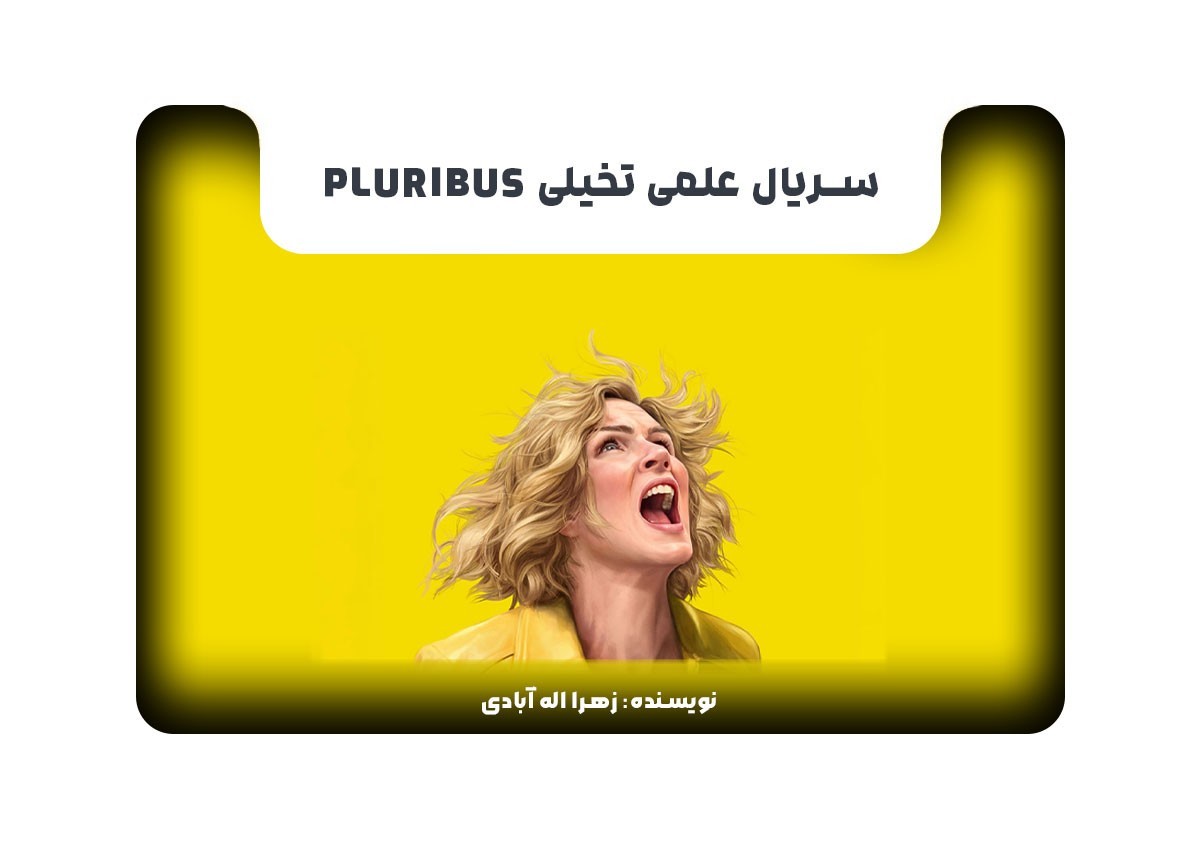





































دیدگاهها
هیچ نظری در این زمان ثبت نشده است!
دیدگاه خود را بنویسید